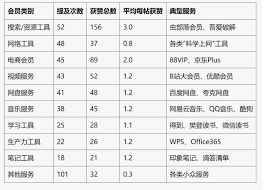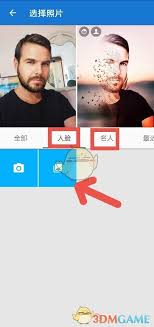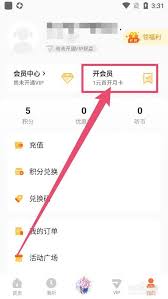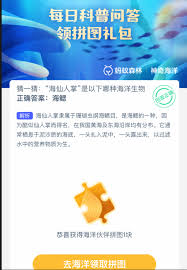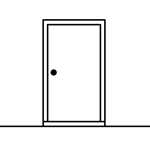win10任务栏频繁卡死如何解决
2025-05-22 09:06:05 作者:kaer
win10系统中任务栏频繁卡死着实让人困扰,影响工作和使用体验。别着急,以下有几种有效的解决办法。
一、检查系统更新
微软会定期发布系统更新,其中可能包含对任务栏问题的修复。打开“设置”,选择“更新和安全”,点击“检查更新”,若有可用更新,及时下载并安装,看能否解决任务栏卡死问题。
二、清理系统垃圾
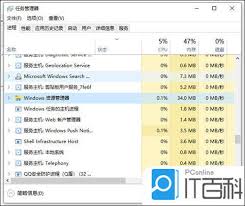
系统长期运行会产生大量垃圾文件,占用系统资源,导致任务栏卡顿。可以使用第三方清理软件,如ccleaner等,对系统进行全面扫描清理,包括临时文件、缓存等。
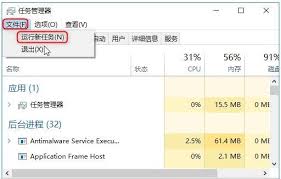
三、关闭不必要的开机启动项
过多程序随系统开机自启,会消耗大量系统资源,使任务栏响应变慢。按下“ctrl + shift + esc”组合键打开任务管理器,在“启动”选项卡中,禁用那些不必要的程序,减少开机负担。
四、重置任务栏
在任务栏空白处右键单击,选择“任务栏设置”。在打开的窗口中,找到“相关设置”下的“任务栏”选项,点击“重置”,任务栏会恢复到默认设置,可能解决卡死问题。
五、检查显卡驱动
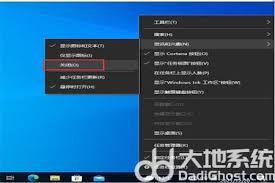
显卡驱动异常也可能导致任务栏出现问题。打开设备管理器,展开“显示适配器”,右键单击显卡设备,选择“更新驱动程序”,或者到显卡厂商官网下载最新驱动进行安装。
六、修复系统文件
使用系统自带的命令提示符工具进行系统文件检查和修复。以管理员身份运行命令提示符,输入“sfc /scannow”并回车,系统会自动扫描并修复损坏的系统文件。
通过以上这些方法逐一排查和解决,相信能有效解决win10任务栏频繁卡死的问题,让你的系统恢复流畅运行。
免责声明:以上内容源自网络,版权归原作者所有,如有侵犯您的原创版权请告知,我们将尽快删除相关内容。